Embora a maioria espere que os backups automáticos funcionem sem problemas, ocasionalmente pode ser necessário localizar os arquivos manualmente para restaurar um backup no seu iPhone ou iPad.
Para restaurar um backup do seu iPhone ou iPad através do método convencional de backup local (e se o seu computador souber a localização desses backups), pode utilizar o iTunes para Windows ou macOS 10.14 ou versões anteriores. Se o seu Mac estiver a executar macOS 10.15 ou mais recente, também poderá restaurar através do Finder.
No entanto, caso precise recuperar os dados de backup do iPhone ou iPad de um computador mais antigo, transferi-los para um dispositivo diferente ou localizá-los numa unidade de backup externa, terá de pesquisar um pouco.
Utilize um backup iCloud, se possível
Antes de procurar pelos arquivos de backup do iPhone ou iPad, pode verificar se o backup do seu dispositivo foi feito através do iCloud. O Backup iCloud armazena os arquivos de backup nos servidores da Apple através da internet, em vez de localmente no seu computador.
Veja como verificar os seus backups iCloud:
iOS 11 ou posterior: Vá para Definições > [o seu nome] > iCloud > Gerir Armazenamento > Backups.
iOS 10.3: Vá para Definições > [o seu nome] > iCloud. Toque no gráfico de barras que mostra o uso do iCloud e, em seguida, toque em “Gerir Armazenamento”.
iOS 10.2 ou anterior: Vá para Definições > iCloud > Armazenamento > Gerir Armazenamento.
Uma vez no seu dispositivo, toque em “Backups”.
Verá uma lista dos dispositivos associados à sua conta que têm backups no iCloud.
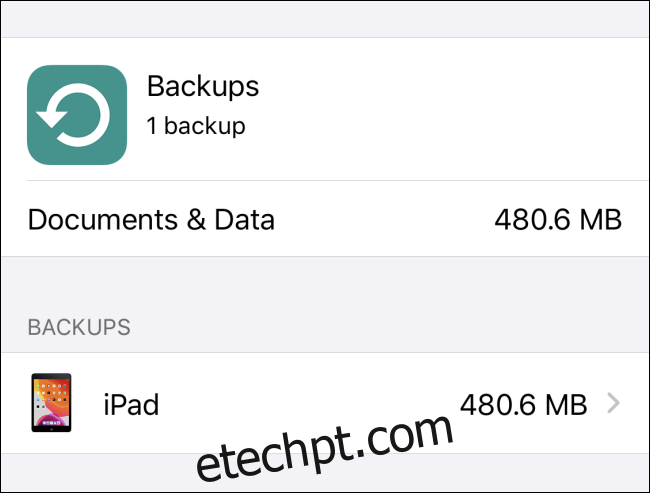
Se houver um backup iCloud que deseja restaurar, primeiro terá de realizar uma reposição de fábrica completa para apagar os dados do seu iPhone ou iPad.
Após repor o seu dispositivo, utilize o ID Apple com o qual criou os backups para iniciar sessão no iCloud. De seguida, selecione o backup adequado durante o processo de restauração.
Como restaurar um backup local
Se o seu PC ou Mac já souber onde estão os backups do seu iPhone ou iPad, é simples restaurá-los localmente. Como mencionado anteriormente, pode fazê-lo através do iTunes (no Windows ou macOS 10.14 ou anterior) ou do Finder (no macOS 10.15 ou posterior).
Após conectar o seu dispositivo, clique em “Restaurar iPhone” ou “Restaurar iPad” e selecione o backup que deseja restaurar. A partir daí, siga as instruções nos links acima.
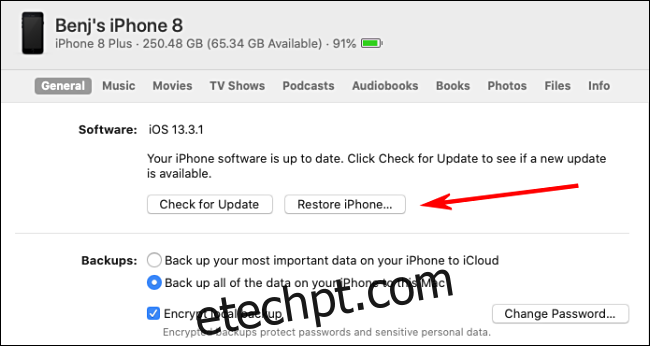
Localizar backups do iPhone ou iPad num PC com Windows
Caso os backups iCloud não resolvam, também pode localizar os backups do iPhone ou iPad num PC com Windows.
Siga os caminhos abaixo:
Num PC com uma instalação independente do iTunes: Abra o Explorador e cole o seguinte na barra de endereço: %APPDATA%Apple ComputerMobileSync
Num PC com iTunes da Microsoft Store: Abra o Explorador e cole o seguinte na barra de endereço: %HOMEPATH%AppleMobileSync
Verá que cada backup do iPad ou iPhone está armazenado numa pasta separada e nomeada com uma longa sequência de letras e números. Cada pasta representa um backup completo para um único dispositivo.
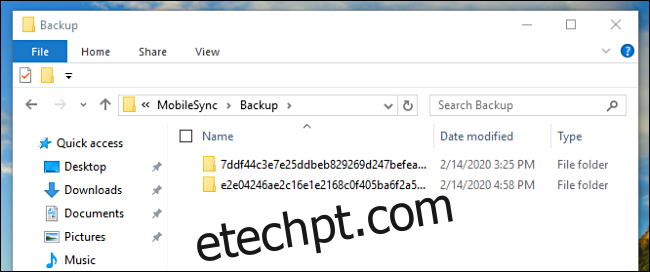
Estes nomes codificados dificultam a identificação da pasta correspondente a cada dispositivo, portanto, terá de verificar de forma diferente.
Se pretende o backup mais recente, clique com o botão direito do rato na janela do Explorador e clique em Ver > Detalhes. Clique novamente com o botão direito do rato e clique em Ordenar por > Data de modificação.
Agora, pode ver as datas junto às pastas e escolher o backup que deseja.
Transferindo e restaurando dados de um PC com Windows
Se necessitar mover uma pasta de backup para outro dispositivo (como outro PC Windows ou Mac) para a restaurar, simplesmente copie a pasta desejada para o local apropriado na nova máquina, conforme mostrado abaixo:
Numa máquina Windows com uma cópia independente do iTunes: Copie a(s) pasta(s) para o seguinte local: %APPDATA%Apple ComputerMobileSync
Numa máquina Windows com iTunes da Microsoft Store: Copie a(s) pasta(s) para o seguinte local: %HOMEPATH%AppleMobileSync
Num Mac: Copie a(s) pasta(s) para o seguinte local: ~/Library/Application Support/MobileSync
Conecte o seu iPhone ou iPad via USB e restaure o backup através do iTunes (no Windows ou macOS 10.14 ou anterior) ou Finder (macOS 10.15 ou posterior).
Localizar backups de iPhone ou iPad num Mac
No Mac OS X, pode encontrar backups de iPhone ou iPad criados pelo iTunes (macOS 10.14 ou anterior) ou Finder (no macOS 10.15 ou posterior) em ~/Library/Application Support/MobileSync.
Cada backup está armazenado numa pasta separada nomeada com uma longa sequência de letras e números aleatórios. Cada pasta representa uma instância completa de backup para um único dispositivo.
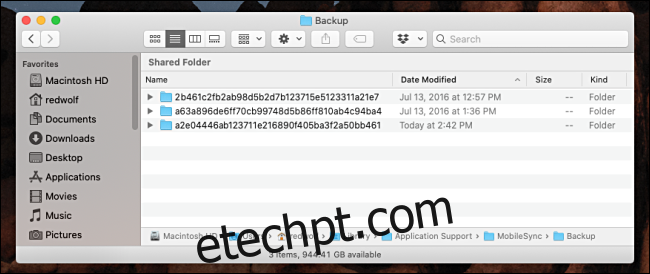
Novamente, estes nomes codificados dificultam a identificação da pasta correspondente a cada dispositivo, portanto, terá de verificar de maneira diferente.
Se pretende o backup mais recente, clique no ícone de visualização de lista na janela do Finder. Verifique a coluna “Data de modificação” para ver qual pasta corresponde ao backup que pretende.
Transferindo e restaurando dados de um Mac
Se necessitar copiar este backup para outro dispositivo (como outro PC Windows ou Mac) para o restaurar, simplesmente copie a pasta para o local adequado na nova máquina, conforme mostrado abaixo:
Numa máquina Windows com uma cópia independente do iTunes: Copie a(s) pasta(s) para o seguinte local: %APPDATA%Apple ComputerMobileSync
Numa máquina Windows com iTunes da Microsoft Store: Copie a(s) pasta(s) para o seguinte local: %HOMEPATH%AppleMobileSync
Num Mac: Copie a(s) pasta(s) para o seguinte local: ~/Library/Application Support/MobileSync
Conecte o seu iPhone ou iPad via USB e restaure o backup através do iTunes (no Windows ou macOS 10.14 ou anterior) ou Finder (macOS 10.15 ou posterior).